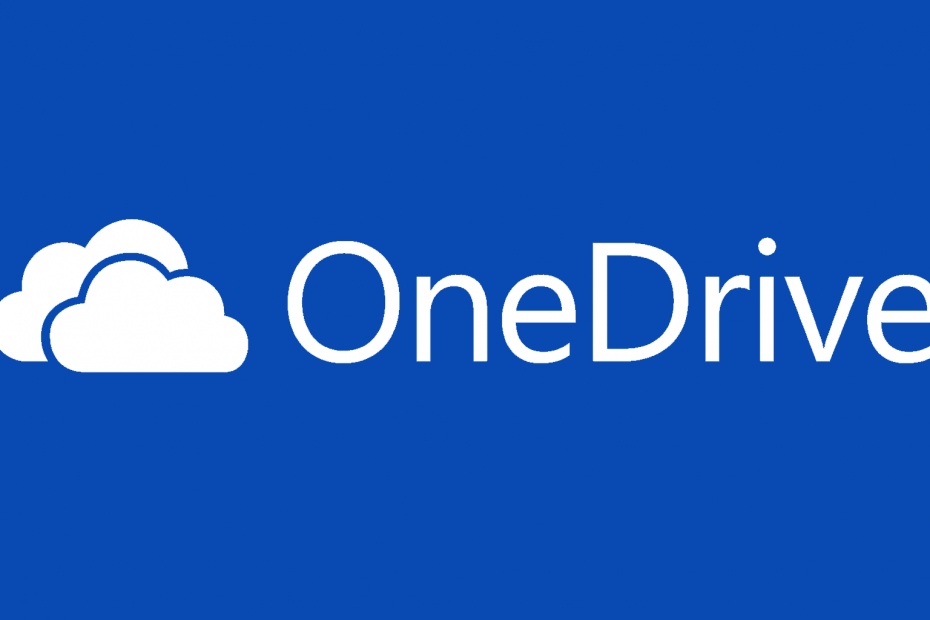Da biste riješili ovu pogrešku, jednostavno ponovno instalirajte softver OneDrive
- Onemogućavanje VPN-a ili proxyja može riješiti ovu neugodnu pogrešku koja prijeti.
- Uključivanje usmjerivača u napajanje još je jedna učinkovita metoda za rješavanje ovog problema.
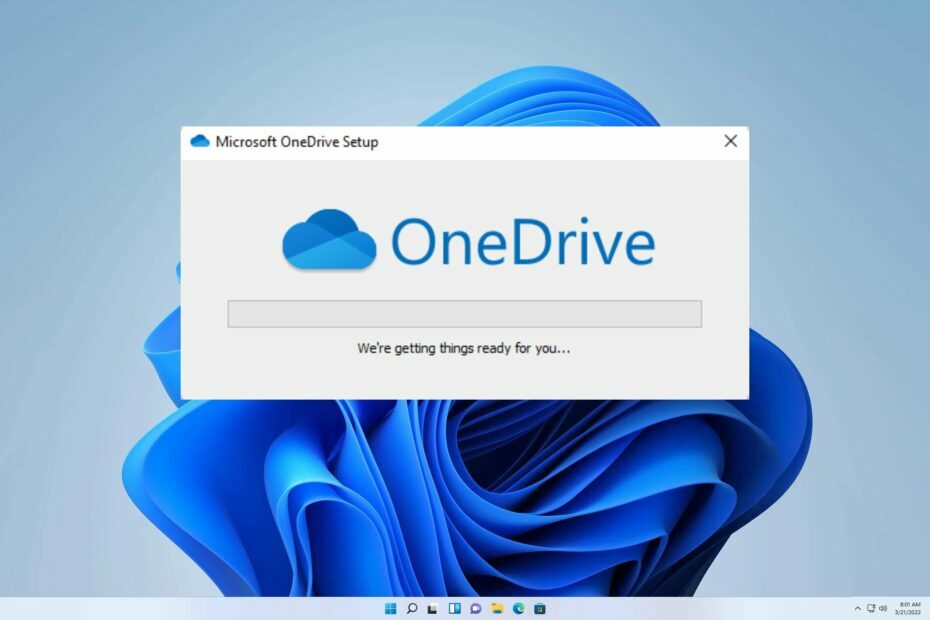
xINSTALIRAJTE KLIKOM NA PREUZMI DATOTEKU
- Preuzmite Fortect i instalirajte ga na vašem računalu.
- Pokrenite postupak skeniranja alata tražiti oštećene datoteke koje su izvor vašeg problema.
- Kliknite desnom tipkom miša na Započni popravak kako bi alat mogao pokrenuti algoritam popravljanja.
- Fortect je preuzeo 0 čitatelja ovog mjeseca.
Korisnici su nedavno prijavili poteškoće s prijavom na svoj OneDrive račun putem OneDrive aplikacije u sustavu Windows, s prikazanim kodom pogreške 0x8004e4a1 OneDrive kodom pogreške. Zanimljivo, čini se da ovaj problem utječe samo na određene račune, što je prilično neobično.
U ovom članku nastojimo se pozabaviti uznemirujućim pitanjem kako to popraviti 0x8004de88 OneDrive kod pogreške. Iako je ova pogreška opširno obrađena, sada ćemo pružiti detaljan vodič za rješavanje problema.
Pridružite nam se dok istražujemo ključne korake koje je potrebno poduzeti kako bismo riješili ovaj frustrirajući problem i zauvijek se oprostili od ove dosadne pogreške.
Što je 0x8004e4a1 OneDrive kod pogreške?
Kada je u pitanju OneDrive, šifra pogreške 0x8004e4a1 može biti uzrokovana nizom čimbenika uključujući sljedeće:
- Problemi s mrežnim povezivanjem.
- Neispravno konfiguriran Windows vatrozid.
- Smetnje antivirusnog softvera.
Kako mogu popraviti kod pogreške 0x8004e4a1 OneDrive?
Prije nego počnemo rješavati ovaj problem, izvršite sljedeće provjere:
- Isključite usmjerivač i provjerite pomaže li to u rješavanju problema.
- Provjerite internetsku vezu i je li mreža stabilna.
1. Deinstalirajte i ponovno instalirajte OneDrive
- Držite Windows + ja ključeve zajedno za otvaranje postavke.
- Sada odaberite aplikacije, i kliknite na Aplikacije i značajke.

- Pronađite OneDrive aplikaciju u nastavku kliknite na tri točkice, i Deinstaliraj.
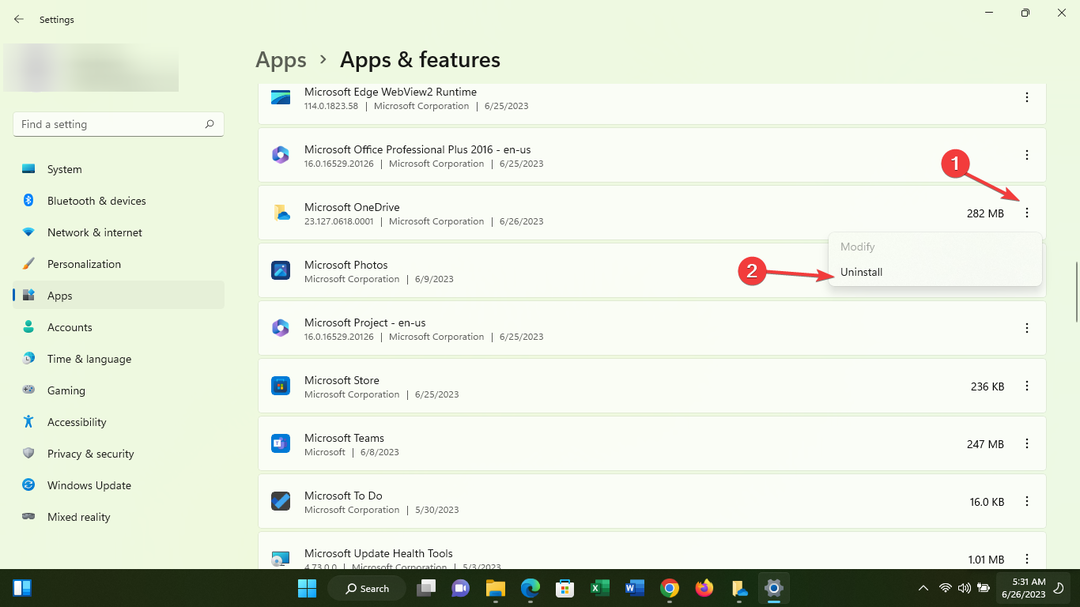
- nakon toga, preuzmi OneDrive i instalirajte ga.

- Na kraju, pokušajte Prijaviti se da vidite hoće li problem i dalje postojati.
2. Onemogućite VPN ili proxy
- Držite Windows + R tipke zajedno za pokretanje Trčanje kutija.
- U naredbeni okvir upišite sljedeće i pritisnite Unesi otvoriti Internetska svojstva:
 inetcpl.cpl
inetcpl.cpl
- Klikni na Veza karticu i odaberite LAN postavke opcija.
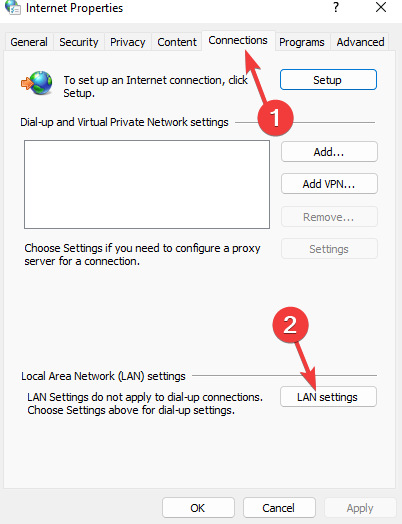
- Budite sigurni da Automatsko otkrivanje postavki opcija je označena. Zatim poništite odabir Koristite proxyposlužitelj za vaš LAN ispod odjeljka Proxy server. Klik u redu za spremanje promjena.

- Posljednje, ponovno podizanje sustava Vaše računalo.
Nakon što to učinite, provjerite je li pogreška 0x8004e4a1 u OneDriveu nestala.
- 0x8004e4f1 OneDrive kod pogreške: kako to popraviti
- 0x8004de25 OneDrive kod pogreške: 3 načina da to popravite
- 2 načina za dijeljenje OneDrivea s drugim korisnikom
- 0x8004de88 OneDrive kod pogreške: kako to popraviti
- Nije moguće pročitati svojstva nedefiniranog [OneDrive Error Fix]
3. Resetiraj Winshock
- Držite Windows + R tipke zajedno za pokretanje Kutija za trčanje, i unos cmd unutar kutije za pokretanje Naredbeni redak.

- Nakon što se prozor otvori, upišite sljedeću naredbu i pritisnite Unesi:
netsh winsock reset katalog
- Sada ponovno podizanje sustava vaš sustav.
Sa zadovoljstvom vas uvjeravamo da vas je naš vodič opremio svim potrebnim vještinama za rješavanje vaših problema.
Međutim, u slučaju daljnjih poteškoća, preporučujemo da pogledate naš opsežni vodič za rješavanje problema OneDrive kod pogreške 0x8004de40.
Željno očekujemo vaše povratne informacije o tome kako su vam ova rješenja djelovala. Nemojte se ustručavati ostaviti komentar ispod i javiti nam koja se metoda pokazala najučinkovitijom za vas.
Još uvijek imate problema?
SPONZORIRANO
Ako gornji prijedlozi nisu riješili vaš problem, vaše računalo bi moglo imati ozbiljnijih problema sa sustavom Windows. Predlažemo da odaberete sveobuhvatno rješenje poput Fortect za učinkovito rješavanje problema. Nakon instalacije samo kliknite Pogledaj&popravi tipku, a zatim pritisnite Započni popravak.